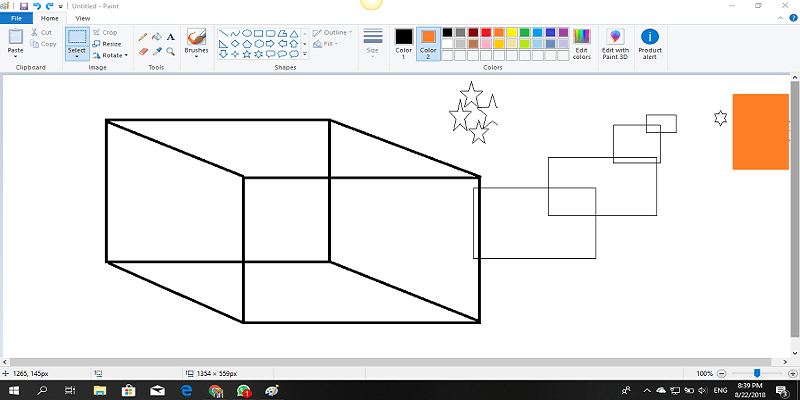Microsoft Paint был представлен в 1992 году как часть ОС Windows 3.1 и с годами развивался. В настоящее время программное обеспечение Paint в Windows 10 интегрировано с функциями, которые позволяют вам делать некоторые вещи, для которых вам изначально требовалось программное обеспечение премиум-класса для обработки фотографий.
Тем не менее, это, очевидно, не первая рекомендация по профессиональной обработке фотографий, но при хорошем освоении она неплохо справляется с базовым редактированием изображений и экономит ваши деньги, поскольку поставляется с пакетом Windows.
Вот список интересных возможностей Microsoft Paint.
Читайте также: Что такое Paint 3D и как он используется?
1. Сделать градиент
Чтобы создать градиент в Microsoft Paint, выполните следующие действия:
1. Откройте MS Paint. Нарисуйте диагональную линию поперек страницы с помощью инструмента «Линия», как показано на изображении ниже.
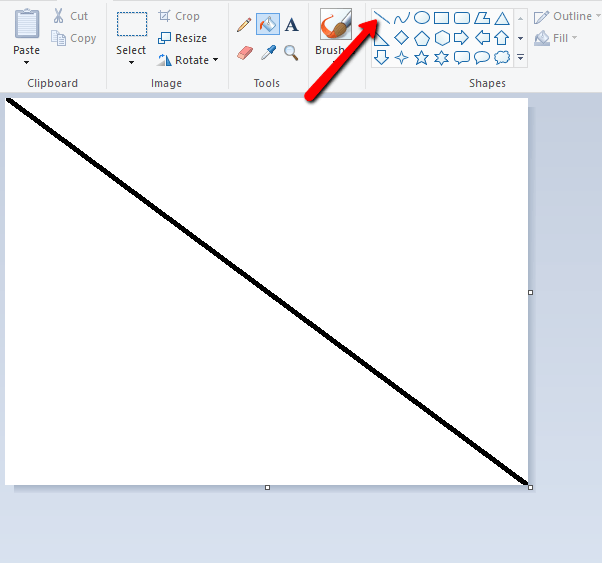
2. С помощью ведра с краской залейте одну сторону диагонали любым цветом.
Contents
1. Сделать градиент
png" alt="Windows-mspaintbucket">3. Нажмите «Изменить размер» и снимите флажок «Соотношение сторон». Измените горизонтальное значение на 1. Нажмите «ОК».
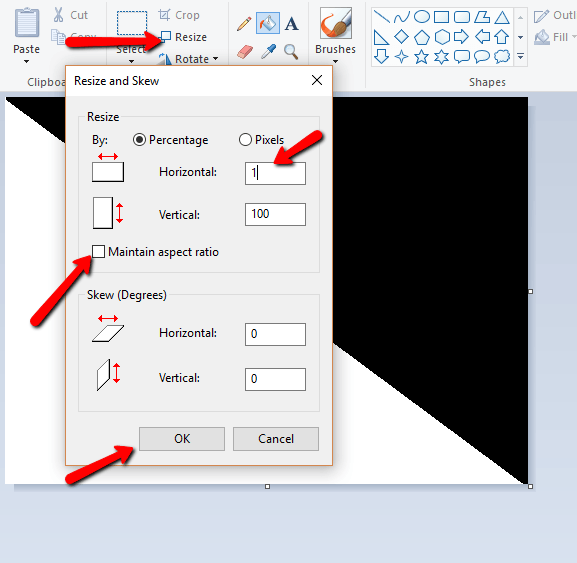
4. Повторите шаг 3, но установив значение по горизонтали 500.
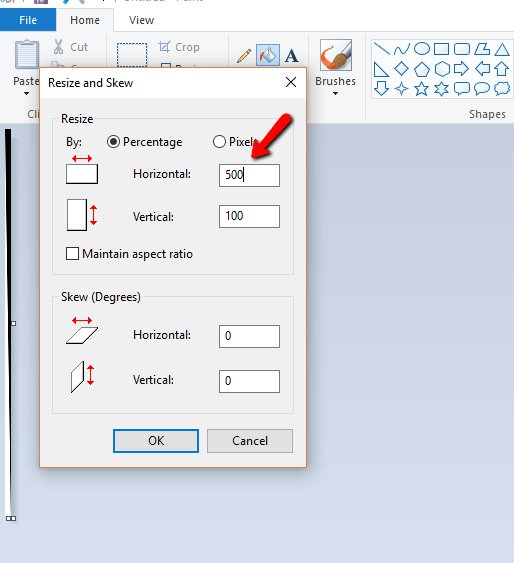
5. Повторите шаги 3 и 4, и градиент готов.
2. Создание собственных кистей
MS Paint, очевидно, поставляется с набором кистей. Предположим, вы похожи на меня и чувствуете, что вам нужна более крутая кисть. Чтобы создать собственную кисть:
1. Выберите инструмент «Карандаш», затем нарисуйте небольшую текстурированную кисть любого цвета по вашему желанию.
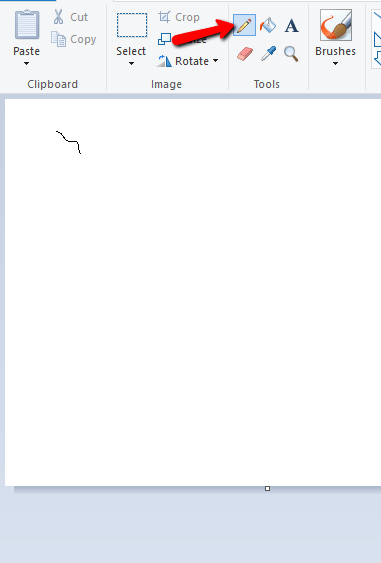
2. Затем выберите нарисованное изображение и включите прозрачность.
3. Удерживайте Shiftи перетащите его.
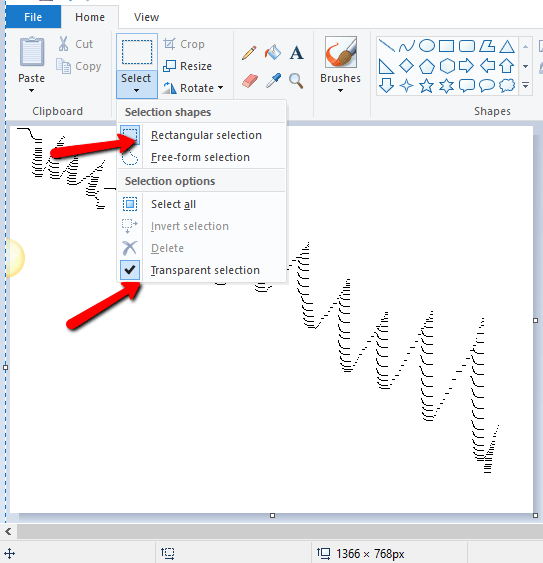
3. Инвертировать цвета изображений
Это один из самых простых трюков, выполняемых с помощью MS Paint. Чтобы инвертировать цвета:
1. Откройте изображение с помощью Paint.
2. Нажмите меню «Выбрать» и выберите «прямоугольное выделение» или «выделение произвольной формы».
2. Создание собственных кистейndows-paint13.png" alt="Windows-Paint13">
3. Выберите часть изображения, где нужно инвертировать цвета, и щелкните по ней правой кнопкой мыши.
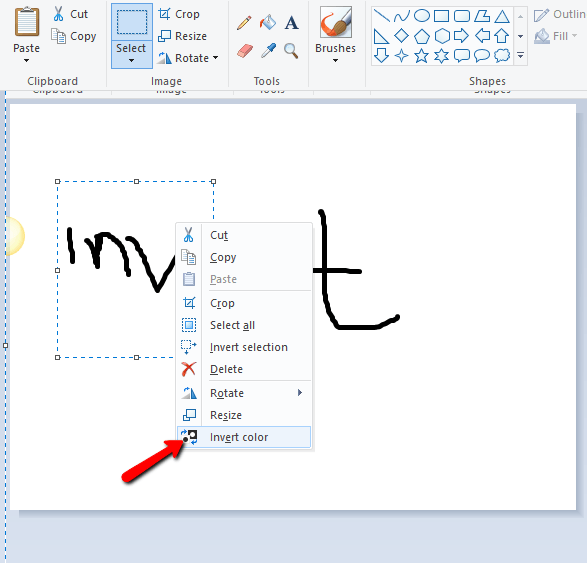
4. Выберите опцию «инвертировать цвета».
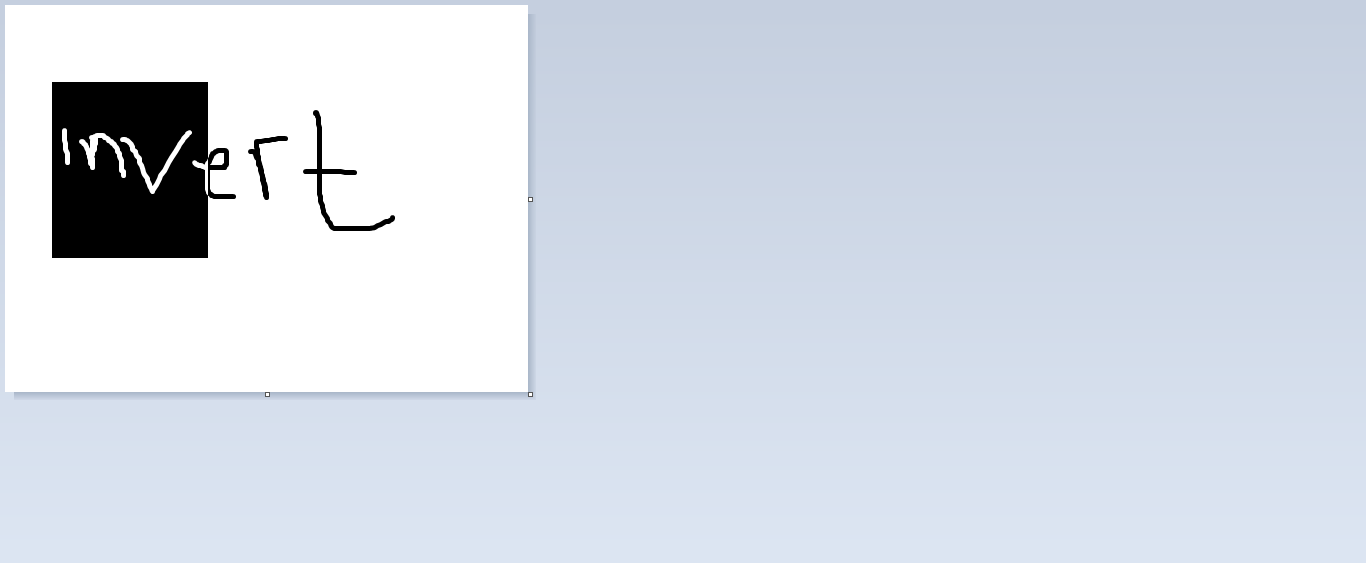
4. Обрисуйте изображение в Paint
Этот трюк лично мне интересен.
1. Откройте нужное изображение с помощью MS Paint.
2. Обведите изображение, используя инструмент «Карандаш». Вы также можете использовать инструмент «Кисть», но этот метод будет лучше работать с инструментом «Карандаш».
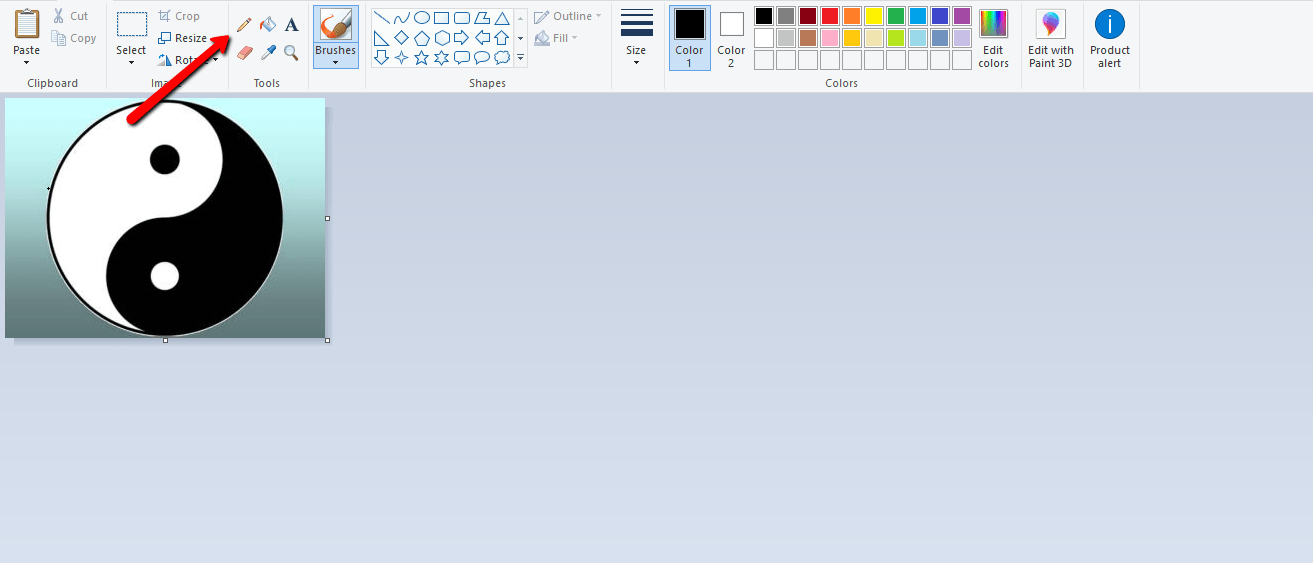
3. Выделите все изображение, используя опцию «Выбрать все» инструмента выделения, а затем инвертируй
3. Инвертировать цвета изображений
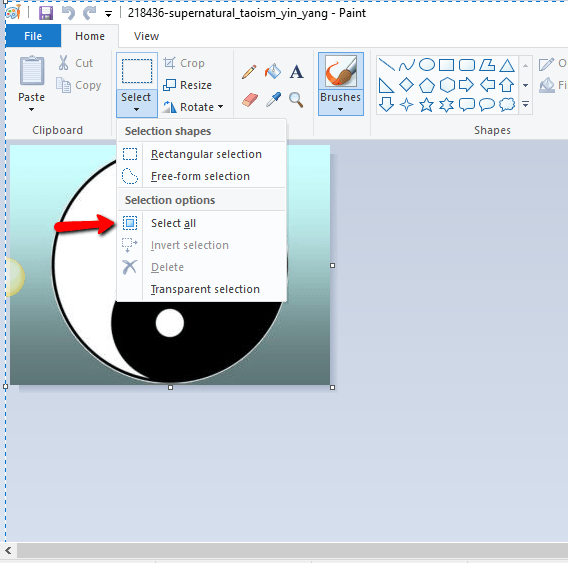
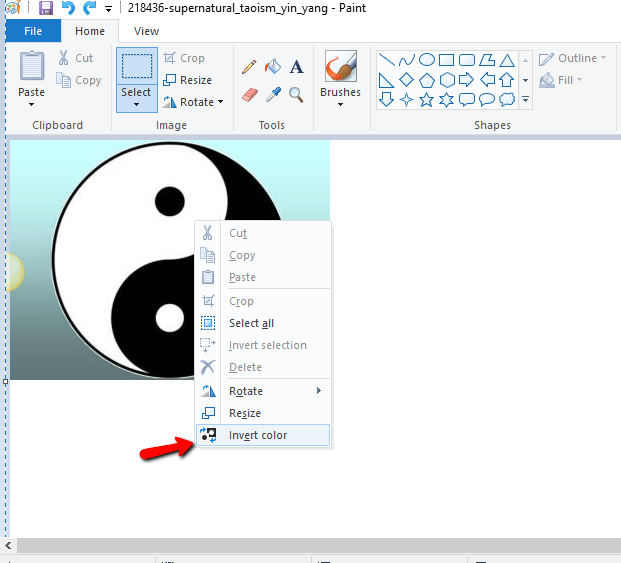
4. Перейдите в «Файл ->Свойства» и измените цвет на «Черно-белый».
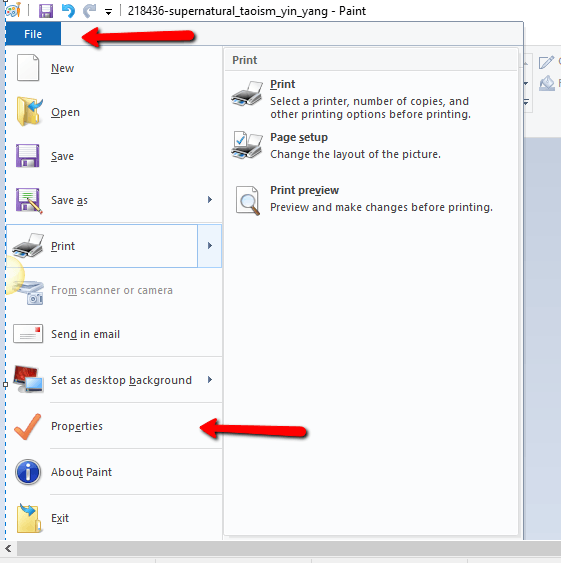
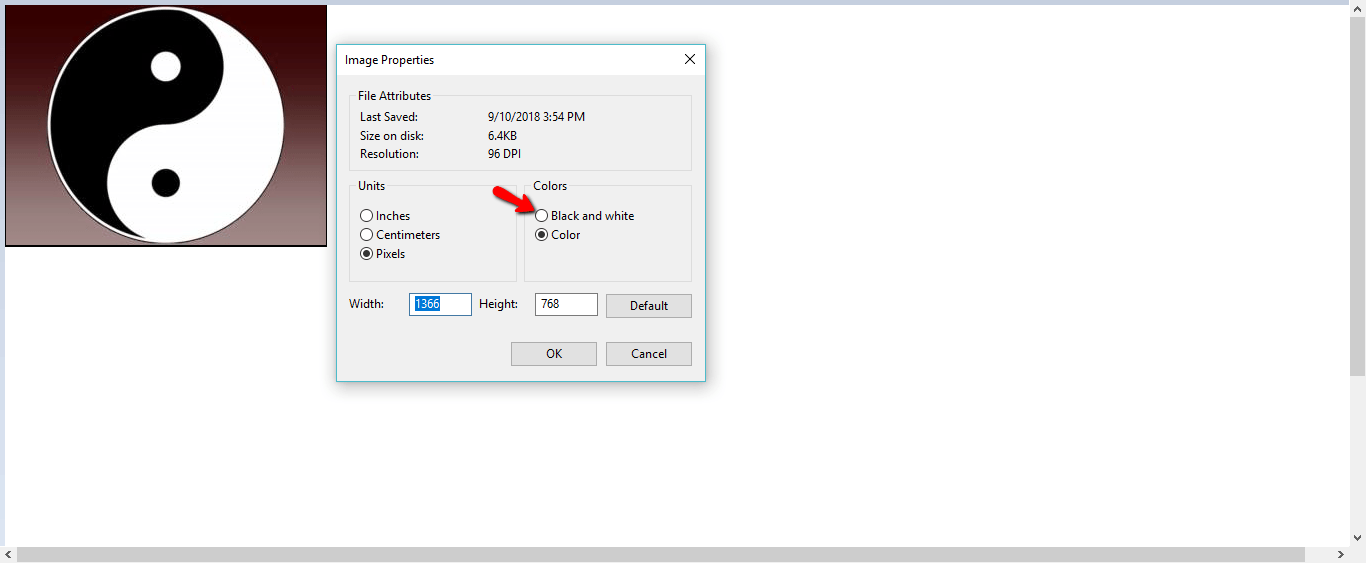
5. Выделите изображение и еще раз инвертируйте цвета. Перейдите в «Файл ->Свойства» и измените цветовой код на «Цвет».
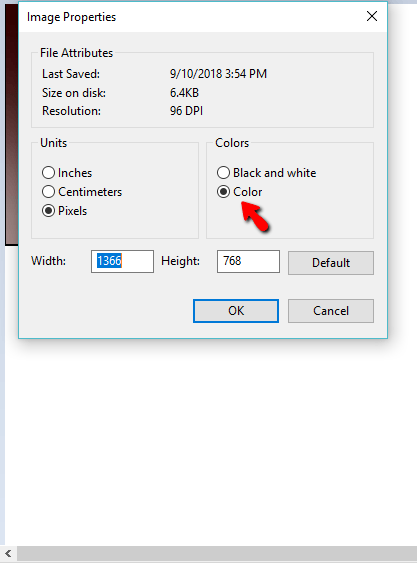
5. Измените размер кисти
Из всех упомянутых хаков это самый простой и удобный. Чтобы изменить размер кисти:
1. Выберите инструмент «Кисть», который хотите использовать.
2. Удерживая Ctrl, нажмите кнопку «Плюс» на цифровой клавиатуре. Каждо
4. Обрисуйте изображение в Paint
p>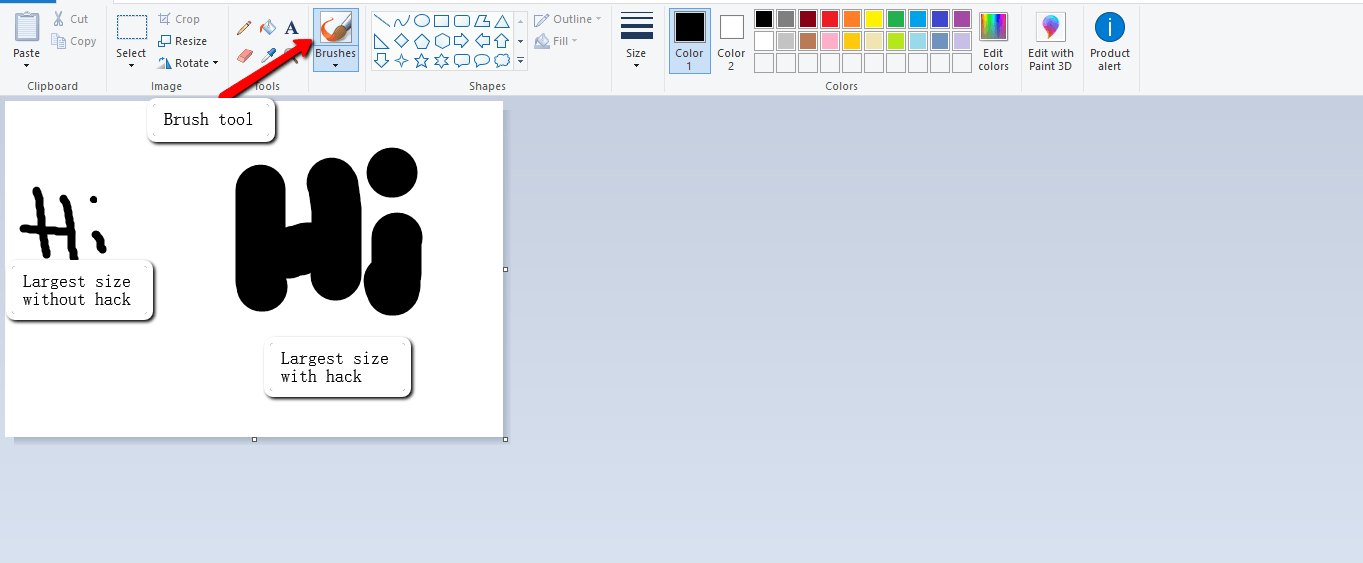
3. Чтобы уменьшить размер, удерживайте Ctrlи нажмите кнопку «Минус на цифровой клавиатуре». Каждое нажатие уменьшает размер кисти.
Заключение
В поисках бесплатного программного обеспечения для создания изображений вы обычно обращаетесь к GIMP или, возможно, к Paint.net, но Microsoft Paint может сделать немного больше, чем предполагается.